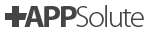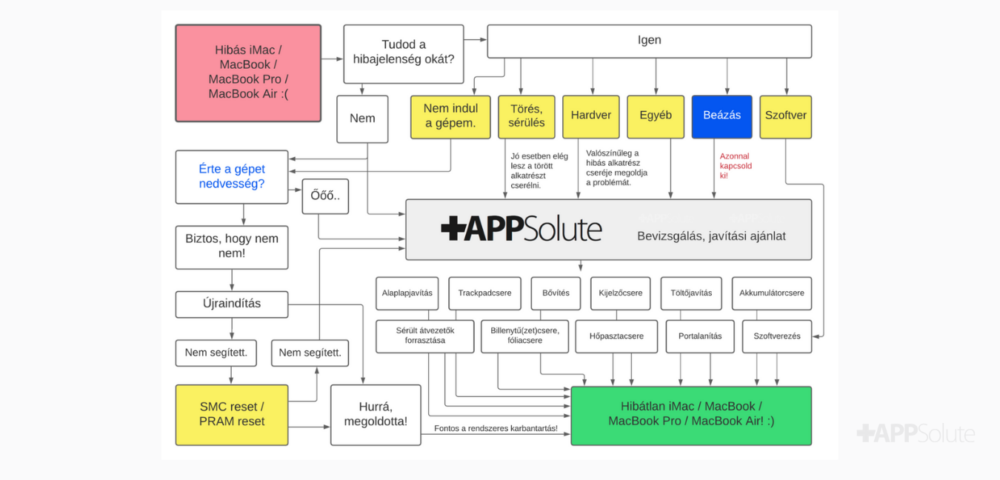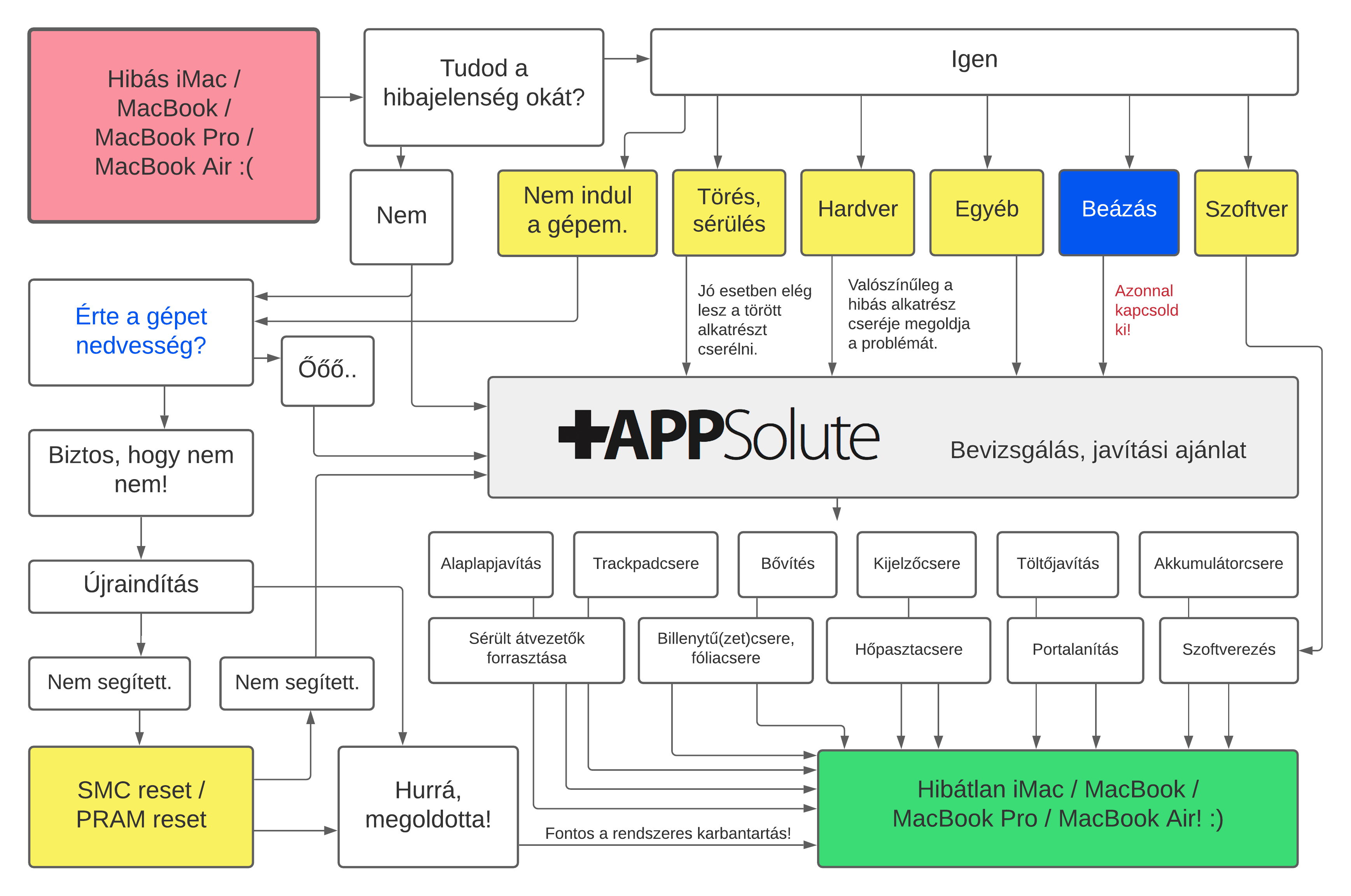Gyakori kérdések: iMac, MacBook Pro, MacBook Air – a MacBook szerviz válaszol
Bognár András – 2021. január 15. – 0 hozzászólás
Sok-sok visszatérő kérdés érkezik MacBook szerviz részlegünkbe is, ezért úgy gondoltuk, hogy illene ezeket is csokorba gyűjteni – éppen úgy, ahogy korábban a gyakori iPhone-os kérdésekkel is tettük.
Jópár fontos kérdést már megválaszoltunk egy-egy régebbi bejegyzésünkben, ezek egy része választ ad a leggyakorabban feltett „Melyik MacBook éri meg 2021-ben?”, „Melyik MacBook ideális az én munkakörömhöz?”, illetve a „Miért nem indul a gépem?” kérdésekre is. Ezeken túlmenően viszont számos egyéb szervizes kérdés felmerül – szoftveres és hardveres témájúak egyaránt. Ezekben igyekszünk most segíteni. Fontos: nem kell minden esetben a csavarhúzóhoz nyúlni. Sokmindent te magad is orvosolhatsz otthon, egy kis utánajárással. Cikkünket három fő kérdéskörre bontottuk:
- Használt és új MacBook vásárlásával kapcsolatos kérdések
- Hardveres és javításokkal kapcsolatos kérdések
- Szoftveres kérdések – frissítések, verziók, programok működése, letöltések
Tartalomjegyzék
I. Használt és új MacBook vásárlással kapcsolatos kérdések
Körülbelül hány évet bír majd a MacBook-om?
Ahhoz, hogy pontos választ adhassunk, fontos tudni, hogy elég nagy különbségek vannak az egyes modellek között (lásd: „Milyen MacBook-ot vegyek?” cikkünk) Ha mégis mondanunk kellene egy időtávot, akkor átlagosan 5-6 évvel számolhatunk, de ebbe beleszámítjuk azokat a jellemzően típushibás modelleket is, melyeknek olykor csak 2-3 év az élettartama. A jobb modellekkel azért a 8-10 éves időtartam sem ritkaság, de a tényekhez hozzátartozik, hogy sokkal hosszabb távú tapasztalataink nem is lehetnek, mivel 2006 körültől datálhatók az első MacBook modellek. A szűk keresztmetszetet sokkal inkább a szoftveres kompatibilitás jelenti – lásd a következő kérdést.
Meddig tudom normálisan használni az Apple gépemet és a meglévő programjaimat a jelenlegi OS X rendszerrel?”
Tapasztalataink szerint a hardveres feltételek a régebbi modelleknél körülbelül 7-8 évig biztosítják a szoftveres kompatibilitást, az újabb modellekről pedig még tapasztalat híján ezt nem tudjuk biztosan elmondani.
Nem lassul majd a gépem pár éven belül?
Általánosságban ez nem jelenthető ki, de sajnos ez előforduló jelenség az Apple gépeknél, melyet a szoftverfrissítések okozhatnak. Röviden: egy új szoftver gyakran olyan új funkciókat tartalmaz, amit egy régebbi gép már nem használ ki, a plusz háttérfolyamatok viszont további erőforrásokat követelnek a processzortól.
Ökölszabály, hogy miután megjelenik egy szoftverfrissítés, várjunk legalább fél évet, amíg felszínre kerülnek a szoftveres „bug”-ok. Ha esetleg fejlesztési hibák miatt jelentkezik aránytalan, nagy mértékű lassulás, akkor ezt általában javítják és erre az újabb (rendszeren belüli) verzióra már nyugodtabb szívvel frissíthetünk.
Mennyire javíthatók a MacBook-ok, iMac-ek?
Általánosságban elmondható, hogy a régebbi modellek sokkal könnyebben javíthatók. Az újabb Apple laptopokban – a „gondatlan tervezés” vagy „megfontolt üzleti tervezés” következtében – egyes javítások már sokkal nehezebbé, adott esetben lehetetlenné váltak.
Fontos megemlíteni, hogy a 2019-es és 2020-as Apple laptopokba már T2-es chipeket is beszerelt az Apple. Ezeket engedély híján ugyan még nem aktiválhatta, de ha ezt később megteheti, azzal ellehetetleníti a sorszámmal ellátott alkatrészek javítását (Trackpad, billentyűzet, kijelző, Touchbar…) amivel lényegében az egész MacBook-ot javíthatatlanná tenné. Ez ellen harcol a „Right To Repair” mozgalom is, melynek a legfőbb követelése, hogy a gyártók biztosítsák készülékeik javíthatóságát (és a technikai dokumentációkat, pl. alaplapi rajz). Mondanunk sem kell, hogy teljesen érthető és észszerű ez a törekvés, hiszen úgy a legköltséghatékonyabb egy MacBook javítás is, ha különálló részekként is cserélhetők az alkatrészek és nem kell a kukába dobnunk teljes egységeket. Nem beszélve a környezetvédelmi vonatkozásokról…
Újonnan vagy inkább használtan vegyek MacBook-ot?
Szervizes tapasztalataink és az Apple jelenleg látható üzletpolitikája alapján, ár-érték arányban mi a használt MacBook gépek vásárlását tartjuk jobb döntésnek, de az új M1 -es chippel szerelt Macbook Air készülékek eddigi pozitív visszhangja kicsit ellensúlyozza ezt a vélemény. A használt készülékeken belül elsősorban a 2015-ös modellekig bezárólag, javasoljuk a választást kerülve ezzel azokat a szériákat amiknél nagyon sok visszahívást is kiadott az Apple (nem véletlenül).
Ár-érték arányban melyik a legjobb Mac, MacBook használtan?
Szerintünk a 2015-ös 13 illetve 15 colos MacBook Pro.
A MacBook Air modellek közül a 2017-est is egy jó választásnak gondoljuk, mert az még a korábbi Unibody szériához tartozik.
2021-ben milyen gépet vegyek videóvágáshoz?
A kisebb klipek vágásához jó lehet egy MacBook Pro is (bár így is lassabb lesz a folyamat valamivel), nagyobb filmek készítéséhez viszont mindenképpen egy erősebb asztali számítógépet, iMac-et javasolnánk.
Melyik MacBook-ot vegyem meg videójátékokhoz?
Ár-érték arányban a konzolok (XBOX, PlayStation) jobbak erre. Ha mindenképpen MacBook-on szeretnél játszani, akkor lehetőség szerint legyen a gépben videóprocesszor (GPU processzor). A MacBook Air gépeket nem javasoljuk videójátékokhoz.
Grafikus vagyok, Photoshop-hoz, Illustrator-hoz melyik gépet ajánljátok?
Mindenképpen 15 colos MacBook Pro-k közül válassz! A legfontosabb paraméter a processzor erőssége és a nagyobb kijelző és lehetőség szerint legyen dedikált videókártya is a gépben.
Windows vagy Mac?
Alapvetően megszokás és felhasználói környezet kérdése. Mindkettő alkalmas szinte mindenféle munka- és szórakozási célra, azonban nem mindegy milyen környezetben fogjuk használni a gépünket. Az Apple egyik nagy vonzereje a mai napig az az ökoszisztéma, ami a készülékei között létrejött. Egy MacBook, iMac, iPad, iPhone vagy Apple Watch jól együtt tud működni egymással és zökkenőmentes az eszközök közötti kommunikáció, szinkronizálás.
II. Hardveres kérdések – a leggyakoribb hibajelenségek
A következő fejezetben az alábbi hibajelenségeket fogjuk végignézni és lehetséges megoldást kínálni rájuk. Minden egyes probléma lehet halmazati hiba, nem feltétlen csak egy megoldás létezhet rájuk és sajnos univerzális megoldás sincs mindig. Jó azonban egyben látni a listát – átfutásával egy gyors áttekintést kaphatunk gépünk „egészségi állapotáról”.
- Fehér kép és nem történik semmi.
- Fekete a kijelző és nem látunk változást a kijelzőn, nem ad hangot a készülék.
- Fekete a kijelző, de ad hangot a készülék.
- Fekete a kijelző, de láthatóan van háttérfénye a készüléknek.
- A kijelző villog – vibrál.
- A kijelzőn hibás a megjelenítés.
- A készüléken megjelenik az alma logó, de nem tölt be, vagy megakad a bootolás.
- Lassú a készülék, belép az OSX-be, de nagyon lassan jut el odáig és utána is lassú.
- Nem lép be a jelszóval / nem tudom a jelszót.
- Egy lakat jelenik meg a készüléken, ami jelszót kér.
- Az OSX betölt, de bizonyos billentyűk nem működnek.
- A készülék nem ad hangot.
- A mikrofon nem rögzít hangot.
- A beépített kamera nem működik.
- Nem látok Wifi hálózatokat, nem kapcsol be a Wifi.
- A trackpaddel nem lehet kattintani / rosszul érzékel.
- Az akkumulátor szervizeltetést / cserét kér, vagy nagyon gyorsan merül.
- Betelt a tárhelyem.
- Nem tudok telepíteni egy programot.
- Véletlenül fontos adatokat töröltem.
- Újra szeretném telepíteni az OSX-et.
- Frissíteni szeretném az OSX-et
- Egy régebbi OSX-et szeretnék feltelepíteni.
- A készülék 3 sípoló hangot ad.
- A készülék véletlenszerűen újraindul.
- Kérdőjeles Mappát, vagy behajtani tilos táblát mutat a készülék.
- Zúg a készülék.
- Nem tölt a készülék.
A Mac javításakor szervizünk munkatársainknak mindig szüksége van a következő információkra:
- A készülék típusa, Pl.: MacBook Pro 2015
- A készülék mérete: MacBookok esetén: 11” , 12”, 13”, 15”, 17”
iMac esetén: 21,5” , 27” (egyéb méret régebbi típusoknál) - A készülék szériaszáma. Működő gép esetén az alma menüben található. Nem működő gép esetén a talpon, vagy hátlapon a „Serial” résznél. (A modellszám csak nagyvonalakban használható.)
- A pontos probléma körülírása.
Mit tehetsz te magad?
A fenti problémák jó részénél (kivéve beázás esetén!) általános jó tanács, hogy indítsd újra a készüléket és hajtsd végre az SMC reset (lejjebb kifejtve) / PRAM reset kombinációkat, ez gyakran segít is. Ha mégsem jártál sikerrel, akkor valószínűleg komolyabb a probléma. Ez esetben hozd el a készüléked Mac szervizünkbe, hogy tudjunk segíteni.
Hol a hiba? Az iMac, MacBook Pro és Air javítások részletei
A következő „gyors diagnózisok” segítségével pedig egy képet szeretnénk adni arról, hogy milyen hibalehetőségeket kell általában megvizsgálni, milyen „nyomvonalon” célszerű elindulni az egyes MacBook javítások során.
Nem kapcsol be a gépem.
Nincs minden veszve, a problémát több tényező is okozhatja. (Kapcsolódó cikkünk a témában.)
- Ha a készülék nedvességet kapott, vagy magas páratartalmú helyen volt használva, valószínű, hogy a készülék elindulását egy zárlat akadályozza. Ebben az esetben a készüléket SEMMIKÉPPEN ne tedd töltőre! Juttasd el szervizünkbe, ahol kivizsgáljuk a probléma okát.
- Ha a készüléket biztosan NEM érte nedvesség, abban az esetben csatlakoztasd a töltőre!
Ha régebbi típusú MacBookról van szó, ott a töltő (Magsafe) még rendelkezik fény-visszajelző funkcióval. Ha itt a Magsafe akár zölden vagy narancssárgán világít, akkor az alaplap kommunikál a töltővel. Ha ennek ellenére sem indul el a bekapcsológomb megnyomásakor, az SMC reset billentyűzetkombinációját érdemes kipróbálnunk, mely a következőképpen néz ki.
SMC reset nem USB-C-s készülék esetében (pl. 2016-os MacBook)
Csatlakoztassuk a töltőt a készülékre, várjunk 3-4 másodpercet és a következő gombokat nyomjuk le egyszerre: Shift (bal oldali) + Control + Option + bekapcsoló gomb. Utána elengedhetjük őket. Próbáljuk meg ismét bekapcsolni a készüléket a bekapcsoló gombbal.
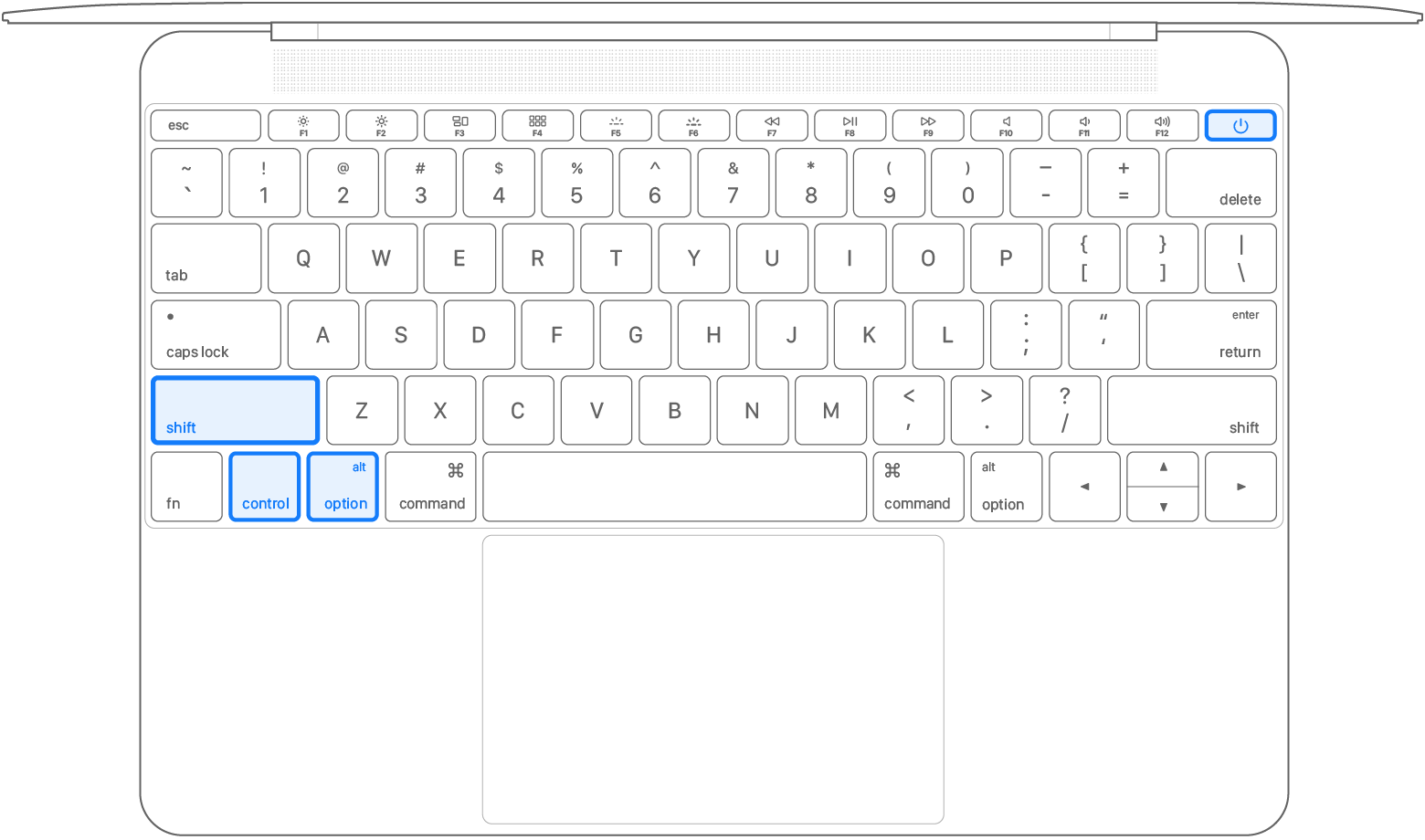
smc reset 2016-os Macbook billentyűzeten
USB-C-s készülékek esetén (pl. 2020-as MacBook Air)
Csatlakoztassuk a töltőt a készülékre, várjunk 3-4másodpercet és a következő gombokat nyomjuk le egyszerre és tartsuk nyomva a billentyűket 7 másodpercen keresztül!
Control + Option + Shift (jobb oldali) + bekapcsoló gomb.
Ez után nyomjuk meg a bekapcsológombot. Mivel itt a Magsafe töltőn nem látjuk a fény visszajelzést, próbáljuk meg megnyomni a trackpadet. Ha kattint, akkor az alaplap megpróbál bekapcsolni.
Az új M1 -es chippel rendelkező készülékeknél nem működik ezzel a módszerrel a reset.
Ezekben a készülékekben nincsen már System Management Controller amit lehetne resetelni.
Ha a Magsafe nem ad fényjelzést, vagy az USB-C-s készülék trackpadje nem kattint, a töltőre helyezés és bekapcsolást követően, vagy ha ad fényt, de a készülék az előbbi „SMC reset” után sem képes bekapcsolni, akkor a következő problémákra lehet gyanakodni:
- A készüléket mégis érte nedvesség. (beázott MacBook-ok…)
- A billentyűzetfólia meghibásodott (billentyűzetfólia-csere)
- Az alaplapon megsérült egy vezérlő, vagy zárlatos lett egy alkatrész (alaplapi javítás).
- Tönkrement az akkumulátor. (Egyes készülékek persze bekapcsolnak hibás akkumulátorral is, de az újabb szériáknál már némelyik hibás akkumulátorral, vagy akkumulátor nélkül nem képes bekapcsolni.)
Itt már a távgyógyítás sajnos nem segít –> Mac szerviz –> pontos diagnosztizálás –> javítás.
Miért merül le gyorsan a MacBook-om?
Az alábbiak valamelyike illetve kombinációi a fő felelősök:
- elhasználódott a MacBook akkumulátora
- „túlságosan új” az operációs rendszer a számítógéphez
- felesleges programok futnak a háttérben
Fehér kép és nem történik semmi.
Az első fontos lépés, hogy megbizonyosodjunk a készülék típusáról.
- Ha 2009-es vagy 2010-es 15″ készülék, ott előfordulhat a MUX vezérlő meghibásodása.
- Ha a készülék egy MacBook Pro 2011 15” vagy 17”, / 2010 – 2011 iMac / 2011 MacMini nagy esély van arra, hogy a Videó Vezérlő Chip (GPU – Graphical Processing Unit)
hibásodott meg. Ez sajnos egy szériahiba, de természetesen biztosan csak a megfelelő tesztek lefuttatása után tudjuk megmondani, így szükséges a bevizsgálás. - 2015-16-17-es, 12”-os számítógépek esetén processzorhibára is gyanakodhatunk.
Ha nem tartozik egyik évjárat közé sem a készülék, akkor is több lehetőségünk marad:
- Nedvesség jutott a készülékbe. (Lásd: egy beázott MacBook Air története)
- A kijelző LCD vezérlése nem működik. (Alaplapi javítás, LCD, vagy a komplett kijelző cseréje)
- Az LCD panel meghibásodott. (LCD, vagy komplett kijelző cseréje)
- Sérült LVDS átvezető. (LVDS átvezető cseréje, LCD panel javítása)
- Egy Hardver visszatartja a készülék Boot folyamatát. (Sérült alkatrész cseréje, alaplapi javítás)
- Szoftveres hiba. (Bővebben: Szoftveres helyreállítás)
- Egyéb.
Fekete a kijelző és nem látunk változást a kijelzőn, nem ad hangot a készülék.
Győződjünk meg arról, hogy a készülék valóban bekapcsolt-e. Újabb típusoknál, amin Force Touch-os trackpad található – ha az alaplap valamennyire elindul – a Trackpad-del lehet kattintani.
Az első lépés, hogy megbizonyosodjunk a készülék típusáról.
- 2009-es vagy 2010-es 15″ készülékek esetén előfordulhat a MUX vezérlő meghibásodása.
- MacBook Pro 2011 15” vagy 17”, / 2010 – 2011 iMac / 2011 MacMini esetében nagy esély van arra, hogy a Videó Vezérlő Chip (GPU – Graphical Processing Unit)
hibásodott meg, mely sajnos egy szériahiba. - 2015-16-17-es, 12”-os számítógépek esetén a tünet hátterében processzorhiba is állhat.
Ha nem tartozik egyik évjárat közé sem a készülék, akkor is több lehetőségünk marad:
- Nedvesség jutott a készülékbe. (Lásd: egy beázott MacBook Air története)
- A kijelző LCD vezérlése nem működik. (Alaplapi javítás, LCD, vagy a komplett kijelző cseréje)
- Az LCD panel meghibásodott. (LCD, vagy komplett kijelző cseréje)
- Sérült LVDS átvezető. (LVDS átvezető cseréje, LCD panel javítása)
- Egy Hardver visszatartja a készülék Boot folyamatát. (Sérült alkatrész cseréje, alaplapi javítás)
- Szoftveres hiba. (Bővebben: Szoftveres helyreállítás)
- Egyéb.
Fekete a kijelző, de ad hangot a készülék.
Ebben az esetben győződjünk meg arról, hogy a készülék LCD-je működik-e.
Ezt úgy tehetjük, hogy fogunk egy lámpát és amikor bekapcsolt a készülék, akkor az Apple logó kivágásánál átvilágítunk. Ha csak a háttérvilágítás nem működik, akkor látni fogjuk halványan a képi megjelenítést.
Amennyiben nincsen képi megjelenítés, akkor is a következő problémák jöhetnek szóba.
- A készülék nedvességet kapott.
- Az LVDS átvezető – csatlakozó sérülhetett. (LVDS átvezető cseréje, LCD panel javítása)
- A kijelző vezérlőpanelja sérülhetett (esés, ütés, nedvesség hatására).
- A háttérfény vezérlés nem működik (alaplapi javítás).
- 2015 13” MacBook Pro esetében, processzor meghibásodás. (Ha egyáltalán nem ad képet.)
- 2012 – 2013 15” MacBook Pro esetében, meghibásodott GPU vezérlés.
- Egyéb
Fekete a kijelző, de láthatóan van háttérfénye a készüléknek.
Ebben az esetben a készülék nem küld képi megjelenítést a kijelzőre, viszont a háttérfényt bekapcsolja.
- A készülék nedvességet kapott
- Az LVDS átvezető – csatlakozó sérülhetett. (LVDS átvezető cseréje, LCD panel javítása)
- A kijelző vezérlőpanelja sérülhetett (esés, ütés, nedvesség hatására).
- 2012 – 2013 15” MacBook Pro esetében meghibásodott GPU vezérlés.
- Ha a készülék egy
- MacBook Pro 2011 15” vagy 17”, vagy
- 2010 – 2011 iMac, vagy
- 2011 MacMini , akkor nagy esély van arra, hogy a Videó Vezérlő Chip (GPU – Graphical Processing Unit) hibásodott meg. Ez sajnos szériahiba.
- 2015-16-17 12” készülék esetén processzorhiba is lehet.
- Hibás hardver fogja a készülék boot-olását. (SSD vagy Wifi kártya)
- Alaplapi meghibásodás, egy áramkör / vezérlő nem teljesíti a feladatát.
A kijelző villog – vibrál.
- A készülék nedvességet kapott
- Az LVDS átvezető – csatlakozó sérülhetett. (LVDS átvezető cseréje, LCD panel javítása)
- A kijelző vezérlőpanelja sérülhetett (esés, ütés, nedvesség hatására): alaplapi javítás, LCD, vagy komplett kijelző cseréje
- Régebbi készülékek esetén MUX hiba (2008 – 2011) Alaplapi javítás, ritkán működik.
- GPU meghibásodás (nagyon ritka esetben)
- A kijelző fizikai behatás következtében sérült. (Kijelző javítás, LCD / kijelzőcsere)
- Sérült háttérfény vezérlés. Alaplapi javítás…
A kijelzőn hibás a megjelenítés
- A kijelző fizikai behatás miatt sérült. Törött az LCD panel. (LCD, komplett kijelző csere)
- Régebbi készülékek esetén MUX hiba (2008 – 2011) (Ritkán javítható, alaplapjavítás.)
- Ha a készülék egy MacBook Pro 2011 15” vagy 17”, Vagy 2010 – 2011 iMac, vagy 2011 MacMini nagy esély van arra, hogy a Videó Vezérlő Chip (GPU – Graphical Processing Unit)
hibásodott meg. Ez sajnos típushiba. - Memória hiba: 2008-2012 nem retina MacBook Pro-k érintettek lehetnek. Memóriacsere megoldhatja a problémát. De a foglalat is lehet sérült, ami nem javítható!
- 2011 – 2012 MacBook Air 11” és 13” esetében sajnos ez egy szériahiba. Egy vagy több memóriakocka, memória vezérlő, vagy maga a PCH vezérlő meghibásodása okozza. Kis arányban javíthatóak.
A készülék eljut az alma logóig, de nem tölt, vagy megakad a betöltés.
- Az OSX egy frissítés közben elrontott valamit. Jellemzően akkor fordul elő tömegesen, amikor új OSX jelenik meg. Ilyenkor egy szoftveres helyreállítás segít.
- Az SSD tárhelye megtelt, ezért nem indul az eszköz. Szintén szoftveres helyreállítás a megoldás.
- Ha régebbi készülékről van szó, a HDD tönkremehetett, elöregedett, hibás szektorok találhatóak rajta. Az alkatrész cseréjével orvosolható a hiba.
- Sérült az SSD, hibás szektorok találhatóak rajta. Az alkatrész cseréjével orvosolható a hiba.
- SATA átvezető hiba. A legérintettebb készülékek: 2010-11-12 Macbook Pro (Az alkatrészcsere megoldja a problémát.)
- Ritka esetben Wifikártya hiba. (Alkatrészcserével orvosolható a hiba.)
- Alaplapi meghibásodás
Lassú a készülék, belép az OSX-be, de nagyon lassan jut el odáig és utána is lassú.
- Az SSD tárhelye megtelt, ezért nem boot-ol az eszköz. (Fölösleges adatok törlése!)
- Ha régebbi készülékről van szó, a HDD tönkremehetett, elöregedett, hibás szektorok találhatóak rajta. (Az alkatrészcsere megoldja a hibát.)
- Sérült az SSD, hibás szektorok találhatóak rajta. (Alkatrészcserével szintén orvosolható.)
- SATA átvezető hiba. Legérintettebb készülékek 2010-11-12 Macbook Pro (Alkatrészcsere.)
- Túlságosan új OSX van a készüléken, amit nem bír el. (Régebbi OSX telepítése -> „Downgrade”)
- Kevés a készülék memóriája. (Memória bővítés, amennyiben nem integrált, -> Downgrade)
- OSX hiba, jogosultsági hiba a rendszeren belül. (Szoftveres helyreállítás.)
- Háttérben futó kémprogram – vírus. (Vírusirtás.)
- A készüléknek nem hatásos a hűtése, ezért túlmelegedik. (Teljes tisztítás, hőpasztacsere.)
- Ritka esetben alaplapi hiba, nedvesség is okozhatja.
Nem lép be a jelszóval /nem tudom a jelszót.
Sajnos előfordul, hogy egy régebbi készüléknél elfeledkezünk a jelszóról, vagy nem kapjuk meg a megfelelő jelszót. Ezeknél az eseteknél akkor biztosan nem tudunk segíteni, ha FileVault jelszóról van szó. A FileVault jelszó megakadályozza, hogy az eszközben található adathordozót más illetéktelen felcsatolhassa, akár külső eszközként is. A feltörése rendkívül bonyolult és időigényes folyamat is lehet.
Ha felhasználói jelszóval állunk szemben, akkor természetesen egyszerűbb a dolgunk.
Kérjük vedd figyelembe, hogy a szervizünkben történő javítás esetén, a jelszó-problémás készülékeknél, mindenképpen szükségünk lesz egy tulajdoni igazolásra vagy olyan információkra, amik révén a készülékbe belépve meggyőződhetünk arról, hogy a helyreállítandó gép valóban a te készüléked.
Csatolt e-mail cím, személyes adat egy mappában…
További hibalehetőségek:
- A billentyűzet más nyelvezetre lett állítva. (Ezt a jobb felső sarokban lehet átállítani.)
- A készülék alapértelmezett nyelve más billentyűzetkiosztást használ, ezért nem ismeri fel a jelszót.
- A billentyűzet meghibásodott, nem érzékel minden billentyűt vagy félreérzékel. (Billentyűzetfólia-csere…)
- A készüléken belül korrodálódott az átvezetés, ami a billentyűzet félreérzékelését okozhatja.
Egy lakat jelenik meg a készüléken, ami jelszót kér.
Ez az úgy nevezett EFI-LOCK. Ez a funkció elérhető minden MacBook-nál, iMac-nél és MacMini-nél.
Itt egy biztonsági mester jelszóval látják el a készüléket, ami minden hardverváltozásnál aktiválódni fog és a jelszó megadásáig nem fog tovább boot-olni a készülék, továbbá nem enged külső eszközről boot-olni. Ez egyfajta lopásvédelem is.
Természetesen ebben a helyzetben is tudunk segíteni, de kérjük vedd figyelembe, hogy a jelszó-problémás készülékeknél mindenképpen szükségünk lesz egy tulajdoni igazolásra vagy olyan információkra, melyek által meggyőződhetünk arról, hogy a helyreállítandó gép valóban a te készüléked. Például egy névre szóló adásvételt igazoló dokumentum, fénykép, csatolt e-mail cím vagy egy személyes adat egy mappában.
Az OSX betölt, de bizonyos billentyűk nem működnek.
Ez egy hagyományos hiba. 90%-ban nedvesség okozza a készülékeknél ezt a jelenséget, 10%-ban pedig egy ismert átvezető hiba.
- A billentyűzetfóliát nedvesség érte, ezért több helyen zárlat vagy szakadás keletkezett rajta. A teljes billentyűzetfólia cseréjével orvosolható a hiba.
- A 2015-ös MacBook Pro Retina laptopok esetében Trackpad átvezető hiba is okozhatja a jelenséget.
A készülék nem ad hangot.
Elsőnek érdemes megnézni a hangkezelő központot, hogy nincs-e lenémítva a hangszóró.
Ha belső hangszórókat nem lát a rendszer, több lehetőségünk is lehet.
- Szoftveres meghibásodás.
- Bizonyos régebbi típusoknál kosz került a Jack aljzatba, ezért infrajelet vár. (Ki kell tisztítani.)
- A hangvezérlési áramkörben hiba van, esetleg az audio chip hibásodott meg. (Alaplapjavítás.)
- Hibás Jack aljzat. (Jack aljzat cseréje, nehéz alaplapi javítás.)
Ezzel a hibával többször találkoztunk már, leginkább rosszul használt erősítők okozták ezt a problémát. 2011 – 2017-ig megjelent MacBook Air-ek esetén ez egy egyszerű javítás is lehet, viszont a MacBook Pro-k esetében ez egy bonyolult alaplapi javítást igényel.
A mikrofon nem rögzít hangot.
Elsőnek érdemes megnézni a hangkezelő központot, hogy nincs-e lenémítva a mikrofon. Ha belső hangfelvevő eszközt nem lát a rendszer, a hibának több oka is lehet:
- Szoftveres meghibásodás.
- Bizonyos régebbi típusoknál kosz került a Jack aljzatba, ezért infrajelet vár. (Ki kell tisztítani.)
- A hangvezérlési áramkörben hiba van, esetleg az audio chip hibásodott meg. (Alaplapjavítás.)
- Hibás Jack aljzat. (Jack aljzat cseréje, nehéz alaplapi javítás.)
Ezzel a hibával többször találkoztunk már, leginkább rosszul használt erősítők okozták ezt a problémát. 2011 – 2017 ig megjelent MacBook Air-ek esetén ez egy egyszerű javítás is lehet, viszont a MacBook Pro-k esetében ez egy bonyolult alaplapi javítást igényel.
A beépített kamera nem működik.
Mi lehet a baj?
- Szoftveres tiltás: az OSX-ben meghibásodás van, vagy más külső program írja felül a működését. Érdemes létrehozni egy ADMIN fiókot megnézni, hogy ott is jelentkezik e a hiba.
- Szakadás az átvezetésben. Mivel a kamera a kijelzőben található, ezért a javítása komplikált. A régi MacBook Pro-knál és a 2011 – 2017 MacBook Aireknél ez egy „könnyebb” javítás.
A Retina készülékeknél a kijelző felnyitása veszélyes, nagy a valószínűsége az LCD törésének. - Sérülés az alaplapon, egy SMD alkatrész, vagy a kamera működtetéséért felelős vezérlő meghibásodott. (Cikk lesz majd a kamera működéséről.)
Nem látok Wifi hálózatokat, nem kapcsol be a Wifi.
Mindenképpen ellenőrizzük elsőnek, hogy a közelünkben valóban van e elérhető wifihálózat.
Lehetséges hibák:
- Szoftveres tiltás, egy program fogja a WIFI kártáyt. (Szoftveres helyreállítás)
- A Wifi kártya meghibásodása. (Wifi modul javítása, cseréje)
- Bizonyos készülékeknél az IO board meghibásodott. (Alaplapi javítás, átvezető csere, vagy IO board csere)
- A készülék nedvességet kapott. (Tisztítás, esetleg alaplapi javítás)
- A Wifi átvezetése sérült, ami a kijelzőbe épített antennákhoz vezet. Jellemző hiba a 2008-tól 2012 egy MacBook Pro-knál. (Antenna javítása, vagy teljes cseréje)
- Nem megfelelő Wifi kártya van a készülékben. (Megfelelő hardver beszerelése)
A Trackpad-del nem lehet kattintani / rosszul érzékel.
Ez jellemzően nedvesség okozta hibajelenség, egyes típusoknál, mint pl a 2015 MacBook Pro-nál átvezető hiba is lehet.
- A Trackpadet nedvesség érte. (Tisztítás, esetleg javítás)
- A Trackpadet túl nagy erőbehatás érte. (A sérülés miatt, általában csak az alkatrész cseréje a megoldás)
- Véletlenszerű szenzorhiba. (Tisztítás, de leginkább alkatrész csere)
- Átvezető hiba. (Az átvezető cseréje)
Az akkumulátor szervizeltetést / cserét kér, vagy nagyon gyorsan merül.
Az akkumulátorok elég komplexek, több érdekességet olvashat róluk szóló cikkeinkben: Linkek
Általános hibák:
- Az akkumulátor elöregedett (Akku cseréje)
- Nedvesség érte valamelyik vezérlőt az akkun, vagy az alaplapon. (Alaplapi javítás)
- Nem megfelelően volt használva az akku (pl.: Folyton töltőn volt a készülék)
- Nem volt használva sokat a készülék. (Akku kalibrálása, vagy cseréje)
- A készülék lemerült állapotában volt tárolva. (Akku kalibrálása, vagy cseréje)
- Az akkumulátor nagy fizikai behatást kapott, kilyukadt stb. (Akku cseréje)
- Túlságosan új OSX fut a készüléken, ami fölöslegesen terheli a készüléket. (Szoftveres helyreállítás, Downgrade)
- Túl sok program fut a készüléken egyidejűleg. (Vírus irtás, szoftveres helyreállítás)
- Poros a készülék, extra hűtést igényel egyfolytában, ami nagy energiaveszteség. (Teljes tisztítás, hővezető paszta csere.)
Betelt a tárhelyem.
A Macbook-ok többségében sajnos kevés tárhely van és az OSX úgy van kialakítva, hogy olykor a tudtunk nélkül biztonsági mentéseket is készít.
Lehetséges hibák:
- A mail tölti meg lassan a tárhelyet. (Rejtett file, azok törlése)
- iPhone biztonsági mentés tölti meg a tárhelyet. (Rejtett file, azok törlése)
- Egy program tölti meg a tárhelyet (Application, vagy alkalmazások mappában található)
- Túl sok fotó, vagy videó van a készüléken. (Érdemes külső eszközre adatmentést végezni)
- Fölöslegesen a tárhelyen maradt régi letöltések vannak a készüléken.
- Vírus is okozhatja. (Rejtett mappákban is lehet)
A túlságosan megtelt tárhely okozhat olyan jelenséget, hogy a készülék képtelen lesz eljutni az OSX-ig, így azt már csak egy külső operációsrendszerrel, vagy egy másik készülék segítségével tudjuk javítani. MacBook Air készülékeknél ez igen gyakori jelenség.
Nem tudok telepíteni egy programot.
Ahogy minden operációs rendszernél az Apple OSX-nél is nagyon fontosak a verziószámok. A készülékünk nem biztos, hogy támogat egy adott programot.
- Túl régi a készüléken futott OSX, a szoftver nem támogatja. (OSX frissítése)
- Túlságosan új a készüléken futó OSX, a szoftver nem támogatja. (Downgrade)
- Kevés a tárhely.
- Hibás a telepítő.
- A program nem támogatja az OSX operációs rendszereit. (Pl .exe file-ok)
- Nincs internetkapcsolat. A telepítő lehet, igényli.
- Az OSX hibásan működik.
- Több meghajtó esetén lehet, hogy hibásan vannak összefűzve.
Véletlenül fontos adatokat töröltem.
Ameddig a kukában vannak az adatok, addig nincs nagy probléma, mert onnan még vissza lehet másolni bárhova, de nagyobb baj ha onnan is törlődtek. Ha ez megtörtént, akkor fontos, hogy a készülék legyen kikapcsolva, amilyen gyorsan lehet és szakemberhez fordulni.
Mit tehetünk?
- A készüléket kapcsoljuk ki amint tudjuk.
- Kerüljük az újabb adatok másolását, létrehozását, letöltését.
- Ha formáztunk egy adathordozót ne kattintsunk az OSX-ben található „javítás” funkcióra! Az nem tud segíteni.
- Ha nem arról a meghajtóról töröltünk adatot, amiről a rendszer fut, megpróbálkozhatunk adatmentő programmal, de lehet ezzel több bajt is okozhattok.
- Szakemberhez kell fordulni!
Újra szeretném telepíteni az OSX-et.
Ez minden egyes MacBook-nál, iMac-nél és MacMini-nél elérhető. Fontos tudni, hogy amennyiben a „recovery” azaz a „visszaállítási” partíció nem sérült, akkor ugyan azt a rendszert tudjuk visszatelepíteni, ami volt a készüléken. Ha internetes visszaállítást választunk, akkor azt az OSX verziót fogja letölteni amivel a készülék megjelent!
https://support.apple.com/hu-hu/HT201314 (Ezen a linken elég jól leírják)
Frissíteni szeretném az OSX-et
Ha a jelenlegi rendszer hibátlanul működik ez nem egy nehéz feladat. Lépjünk be az „Alma” menübe, Mac névjegye (About this mac) és ott a „Szoftverfrissítés” (Software update) fül.
Ezt megtehetjük az APPStore-on keresztül is.
Ami fontos:
- Így kizárólag a legújabb OSX-et tudjuk letölteni!
- Ez több régebbi készülékkel már nem kompatibilis.
- Ha nincs elegendő tárhely a telepítés hibásan fut végig és nem fog a készülék többet bebootolni!
- Ritkán előfordul, hogy hibásan telepíti a frissítést, így a készülék nem fog bebootolni.
- Adatokat mindenképp mentsünk frissítés előtt
- Ha nem a legújabb OSX-et szeretné feltelepíteni, keressen minket bizalommal.
- Újonnan megjelent teszt OSX feltelepítését, mindenkinek csak saját felelőségére ajánljuk.
Egy régebbi OSX-et szeretnék feltelepíteni
Ez az úgynevezett „Downgrade”. Ez a folyamat csak akkor hajtható végre, ha rendelkezünk egy régebbi OSX telepítőjével és egy dátumkorlátozás miatt 2019 nyara óta már a terminálban is kell módosítanunk a készüléken.
Fontos tudnivalók:
- A jelenleg használt gyári és esetleg utólag telepített programok többsége nem lesz kompatibilis.
- Az Photo-s programból kézzel kell kimenteni a képeket, ezért minden korábbi megjegyzés, beállítás el fog veszni.
- A régebbi OSX-ek támogatása egyre kisebb, így nem biztos, hogy minden program megtalálható lesz rá.
- A webböngészők néhány oldalt nem lesznek képesek megnyitni. El Capitan operációs rendszer alatt például már érzékelhető ez a hiba.
A készülék 3 sípoló hangot ad.
Ez a hangjelzős memória (RAM) hiba esetén szokott előfordulni.
A régebbi MacBook Pro-knál és egyes iMac és MacMini-knél ez szerencsésebb, mert a memória azokban a készülékeknél még nem integrált, szóval cserélhető.
Az integrált RAM-mal rendelkező készülékeknél ez a hiba nehezen javítható.
Ami okozhatja:
- Memória (RAM) hiba. (Cserével könnyen javítható)
- Memória foglalat hiba. (Nem javítható)
- Memória vezérlő hiba. (Alaplapi javítás)
- Integrált memória chip hiba. (Nehezen javítható)
- PCH – CPU hiba. (Gazdaságosan nem javítható)
- Ázás okozta hiba. (A készülék teljes tisztítása, esetlegesen alaplapi javítás)
- A készülék leejtése. (Kivehető RAM-ok tisztítása, esetlegesen alaplapi javítás)
Azok a készülékek, aminél ez a hiba sokszor előfordul:
- Ramfoglalatos típusok, nem Retina MacBook-ok
- 2010 – 2011 MacBook Air 13” és 11” (Többnyire javíthatatlan PCH hiba)
A készülék véletlenszerűen újraindul.
Ezt a jelenséget nagyon sokféle probléma okozhatja.
1. Újraindul, mielőtt belép a rendszerbe:
Mi okozhatja?
- OSX meghibásodása (Szoftveres helyreállítás)
- Memória hiba (Link memóra hibákhoz)
- GPU, videókártya hiba (Link a GPU, VGA hibákhoz)
- Alaplapi meghibásodás. (Alaplapi javítás)
- A készülék nedvességet kapott. (Tisztítás, esetlegesen alaplapi javítás)
- Hibás Merevlemez, SSD. (A hibás alkatrész cseréje)
- Hibás billentyűzet. (Billentyűzetfólia cseréje)
- Akkumulátor hiba (Ritka eset, akkumulátor csere)
2. Miután belépett az OSX-be:
Mi okozhatja:
- OSX meghibásodása (Szoftveres helyreállítás)
- GPU, videókártya hiba (Link a GPU, VGA hibákhoz)
- Alaplapi meghibásodás. (Alaplapi javítás)
- Akkumulátor hiba (Akkumulátor csere)
- Hibás Merevlemez, SSD. (A hibás alkatrész cseréje)
- Hibás Processzor vezérlés (Nehezebb alaplapi javítás)
Kérdőjeles mappát, vagy behajtani tilos táblát mutat a készülék.
- Az OSX szoftveresen összeomlott. (Szoftveres helyreállítás)
- Az OSX törlődött a készülékről. (Adatmentés, vagy szoftveres helyreállítás)
- A készülékbe épített HDD vagy SSD meghibásodott. (Alkatrész cseréje, amennyiben nem integrált)
- Nedvesség érte a készüléket. (Tisztítás, esetleges alaplapi javítás)
- Alaplapi meghibásodás. (Alaplapi javítás)
Sajnos néhány újabb készüléknél ez a processzor meghibásodásáról is adhat jelet. Ahogy ezt már írtuk cikkünkben is: (link)
Az általunk ismert legsújtottabb típusok: MacBook 12” (2015-16-17) MacBook Pro 13” 15” (2017-től 2018-ig) (Erről még jön cikk)
Zúg a készülék.
Ennél a kategóriánál sem kell nagyon aggódni, rengeteg dolog okozhatja ezt a jelenséget, de többnyire a tisztítás megoldja.
- A készülék túl poros. (Teljes tisztítás)
- A készülékben elöregedett a hővezető paszta. (Teljes tisztítás és hővezető paszta csere)
- Az egyik ventilátor, vagy mind kettő meghibásodott. (Ventilátor javítása, vagy cseréje)
- Sérült hangszóró. (Hangszóró membrán javítása, vagy hangszóró cseréje)
- Túl sok program fut a készüléken.
- Túlságosan új OSX fut a készüléken. (Downgrade)
- Vírusos a készülék. (Vírusírtás)
- Típushiba (2011-es készülékeknél ez véletlenszerűen előfordult)
Nem tölt a készülék.
Ebben az esetben mindig gondoljuk át, hogy nedvesség érhette e a készülékünket. Ha nem, csak akkor próbálkozzunk a töltéssel.
Készüléken kívül eső hibák:
- Sérült Magsafe töltő. Ez a leggyakoribb. (Töltőkábel csere, töltő javítás, vagy új töltő)
- A töltő feje megsérült. (Töltőkábel csere)
- A töltő feje koszos. (Hálózatból kihúzva, pici alkohollal tisztítható)
- A készüléken koszos a töltő csatlakozó. (Kevés alkohollal tisztítható, óvatosan)
- A töltő csatlakozóba szorult egy idegen test. (Többnyire gemkapocs szokott, távolítsuk el)
Készüléken belüli hibák:
- Nedvességet kapott a készülék (Link a nedvességet kapott készülékekre)
- A készülék akkumulátora tönkrement. (Akkumulátor csere)
- Az alaplapon meghibásodott egy vezérlő. (Alaplapi javítás) (Link majd egy ilyen cikkre)
Szoftveres kérdések – programok, letöltések, frissítések
Melyek az ideális os x verziók a (régebbi) MacBook gépekhez?
Az erre a kérdésre adott válasz értelemszerűen időről időre változik, éppen ezért jelenlegi tudomásunk szerint tudunk válaszolni a kérdésre. Egy-egy MacBook típushoz többféle ajánlott os x verziót is fel tudunk sorakoztatni, listánk az általunk jó tapasztalatokkal bíró párosításokat tartalmazza. De természetesen a jó „együttműködés” függ a belső specifikációtól is (RAM, processzor…)
- MacBook modellek
- MacBook 13-inch, Early 2015 – Mojave
- MacBook 13-inch, Early 2016 – Mojave
- MacBook 13-inch, Early 2017 – Mojave / Catalina
- MacBook Air modellek
- MacBook Air 11-inch, Late 2010 – Yosemite
- MacBook Air 13-inch, Late 2010 – Yosemite / Capitan
- MacBook Air 11-inch, Mid 2011 – Yosemite
- MacBook Air 13-inch, Mid 2011 – Yosemite / Capitan
- MacBook Air 11-inch, Mid 2012 – Capitan
- MacBook Air 13-inch, Mid 2012 – Capitan / MacOS Sierra
- MacBook Air 11-inch, Mid 2013 – Capitan
- MacBook Air 13-inch, Mid 2013 – Capitan / MacOS Sierra (8 Gb esetén akár High Sierra)
- MacBook Air 11-inch, Early 2014 – MacOS Sierra
- MacBook Air 13-inch, Early 2014 – MacOS Sierra / High Sierra
- MacBook Air 11-inch, Early 2015 – High Sierra / Mojave
- MacBook Air 13-inch, Early 2015 – High Sierra / Mojave
- MacBook Air 2016-os modellek – High Sierra / Mojave
- MacBook Air 2017-2020-as modellek – Catalina
- MacBook Pro modellek
- MacBook Pro 17-inch, Early 2009 – Capitan
- MacBook Pro 13-inch, Mid 2009 – Capitan
- MacBook Pro 15-inch, 2.53 GHz, Mid 2009 – Capitan
- MacBook Pro 15-inch, Mid 2009 – Capitan
- MacBook Pro 17-inch, Mid 2009 – Capitan
- MacBook Pro 13-inch, Mid 2010 – Capitan / MacOS Sierra
- MacBook Pro 15-inch, Mid 2010 – Capitan / MacOS Sierra
- MacBook Pro 17-inch, Mid 2010 – Capitan / MacOS Sierra
- MacBook Pro 13-inch, Early 2011 – Capitan / MacOS Sierra
- MacBook Pro 15-inch, Early 2011 – Capitan / MacOS Sierra
- MacBook Pro 17-inch, Early 2011 – Capitan / MacOS Sierra
- MacBook Pro 13-inch, Late 2011 – Capitan / MacOS Sierra
- MacBook Pro 15-inch, Late 2011 – Capitan / MacOS Sierra
- MacBook Pro 17-inch, Late 2011 – Capitan / MacOS Sierra
- MacBook Pro 13-inch, Mid 2012 – MacOS Sierra (16Gb RAM esetén akár High Sierra / Mojave)
- MacBook Pro 15-inch, Mid 2012 – MacOS Sierra (16Gb RAM esetén akár High Sierra / Mojave)
- MacBook Pro Retina, 15-inch, Mid 2012 – MacOS Sierra (16Gb RAM esetén akár High Sierra / Mojave)
- MacBook Pro Retina, 13-inch, Late 2012 – MacOS Sierra (16Gb RAM esetén akár High Sierra / Mojave)
- MacBook Pro Retina, 13-inch, Early 2013 – High Sierra / Mojave
- MacBook Pro Retina, 15-inch, Early 2013 – High Sierra / Mojave
- MacBook Pro Retina, 13-inch, Late 2013 – High Sierra / Mojave
- MacBook Pro Retina, 15-inch, Late 2013 – High Sierra / Mojave
- MacBook Pro Retina, 13-inch, Mid 2014 – High Sierra / Mojave
- MacBook Pro Retina, 15-inch, Mid 2014 – High Sierra / Mojave
- MacBook Pro Retina, 13-inch, Early 2015 – Mojave / Catalina
- MacBook Pro Retina, 15-inch, Mid 2015 – Catalina
- MacBook Pro Retina, 2016-2020 modellek – Catalina
A biztonsági frissítéseket általában érdemes telepíteni egy adott fő verzión belül is, ez nem jár plusz háttérben futó, rejtett és kihasználatlan funkciókkal, amik a gép erőforrásait fölöslegesen használnák.
Szoftverfrissítés után megmaradnak a programjaim, alkalmazásaim?
Vigyázat, nem mindegyik! A gyári programok többnyire igen (néha egy-egy alkalmazást megszüntet az Apple. Ilyen például a Dashboard kiiktatása) , de a külön feltelepített harmadik féltől származó programokat érdemes a frissítés előtt is leellenőrizni, hogy kompatibilisek lesznek-e a frissítés után.
Lehetséges a „downgrade” (visszaugrás előző os x verzióra) MacBook-okon?
Igen lehetséges, de nem annyira egyszerű mint egy „upgrade” (új os x verzió telepítése), mert a különböző gépek és operációs rendszerek között nem egyformán lehet ugrálni. A különféle módozatok listáját ebben a cikkben is megtalálod, de mi is tudunk segíteni a szervizben.
8 GB RAM elég lesz zeneszerkesztéshez, MacBook Pro-ba?
Általában elég.
„Videóvágáshoz hány GB RAM-mal érdemes felszerelkezni?”
16 GB memória jól fog jönni, még fontosabb azonban a processzor erőssége és a videókártya megléte.
––––––––––––––––––––––––––––––––––––––––––––––––––––––––––––-–––––––––
Cikkünket időről időre frissíteni fogjuk aktuális kérdésekkel és válaszokkal.
Reméljük meg tudtuk válaszolni a te Mac-es kérdésedet is! Ha hasznosnak találtad a listánkat és mindez jól jöhet a tesódnak, barátodnak, barátnődnek is, küldd el neki! Ha pedig nem találtál választ a kérdésedre, írd meg hozzászólásban és igyekszünk minél előbb válaszolni.
Üdvözlettel,
APPSolute Mac részleg